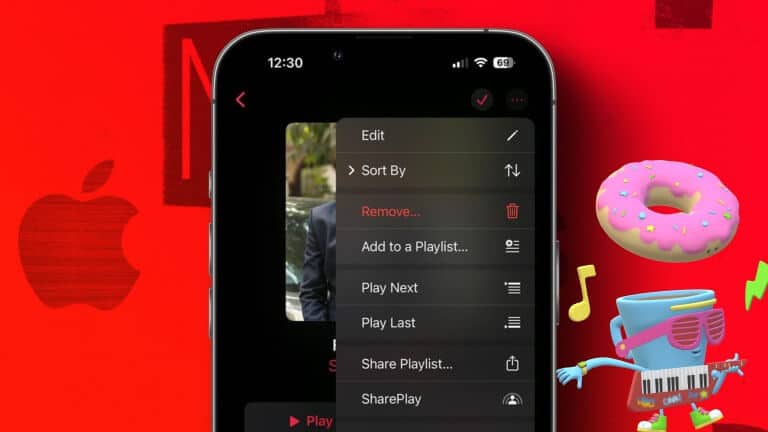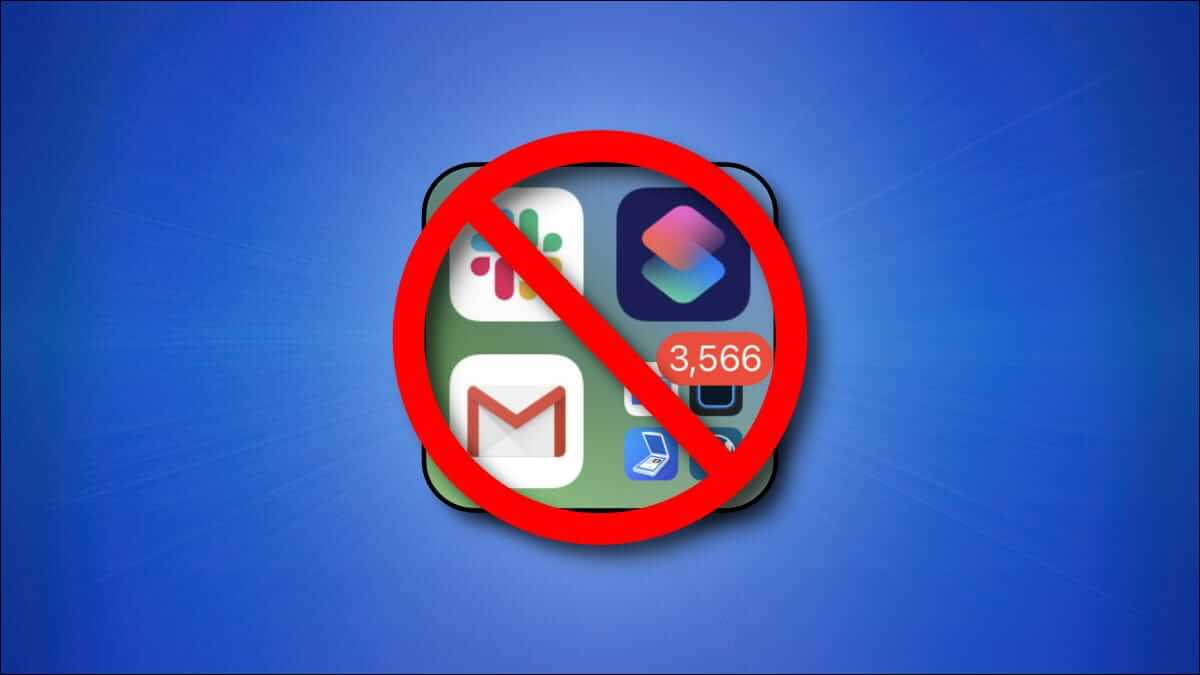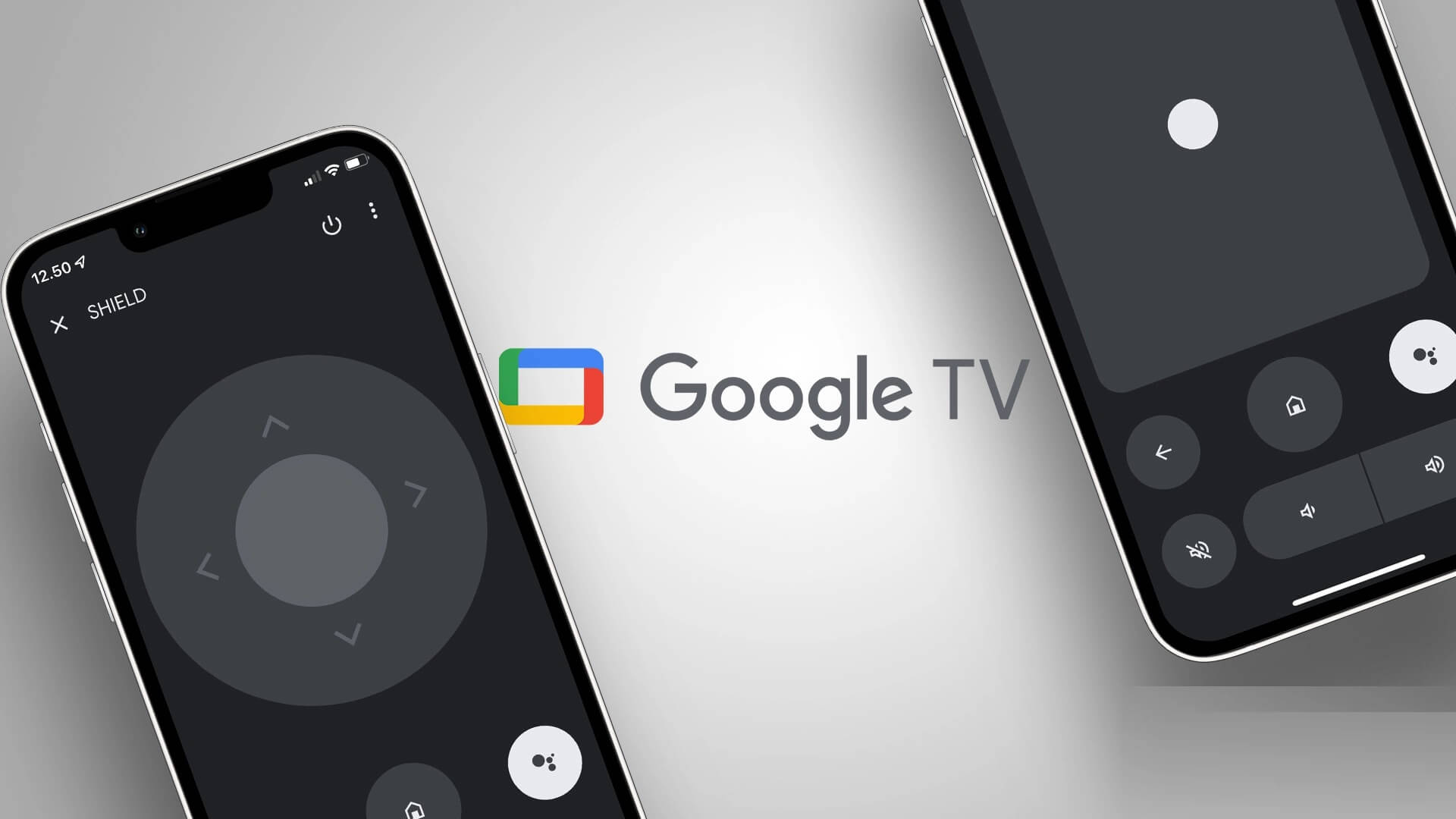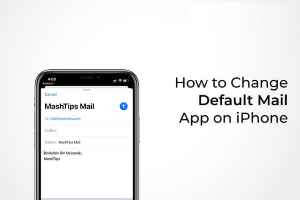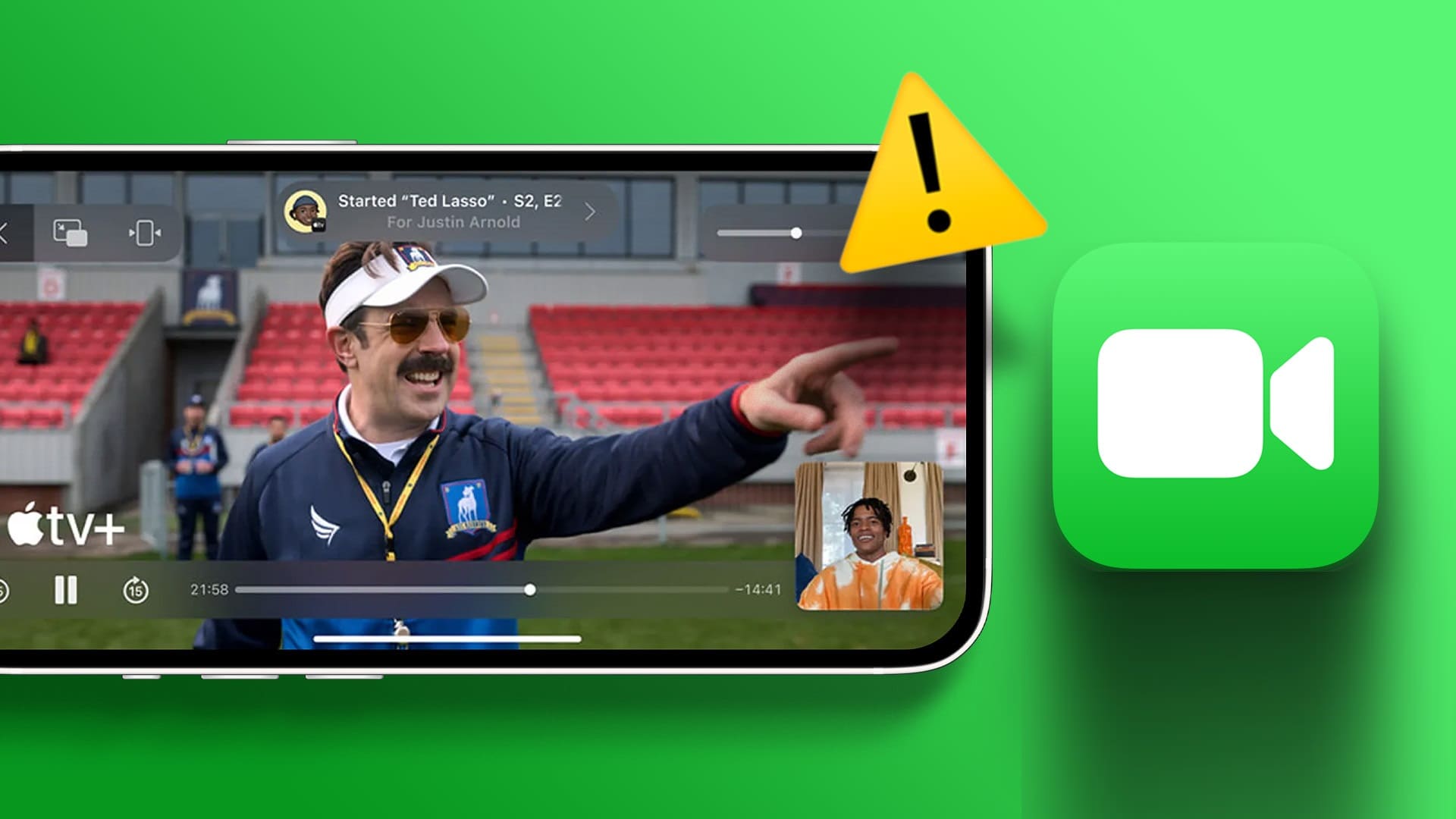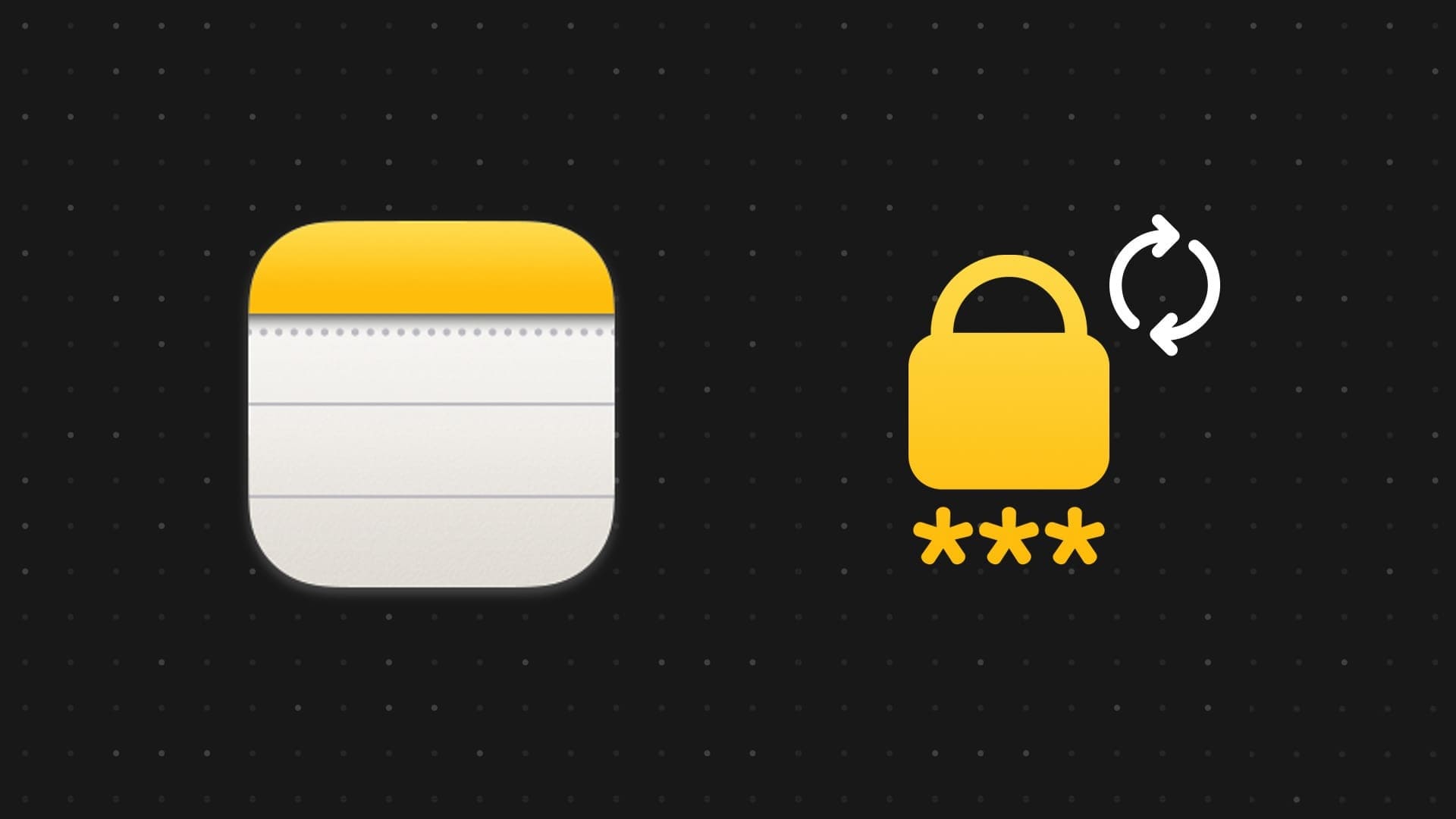Видеокамера iPhone — это нечто уникальное. Она обеспечивает непревзойденную стабильность и в целом превосходный опыт. Однако с помощью нескольких дополнительных настроек вы можете сделать видеозапись на iPhone ещё более плавной. Вот как изменить частоту кадров (FPS) видео на камере iPhone.
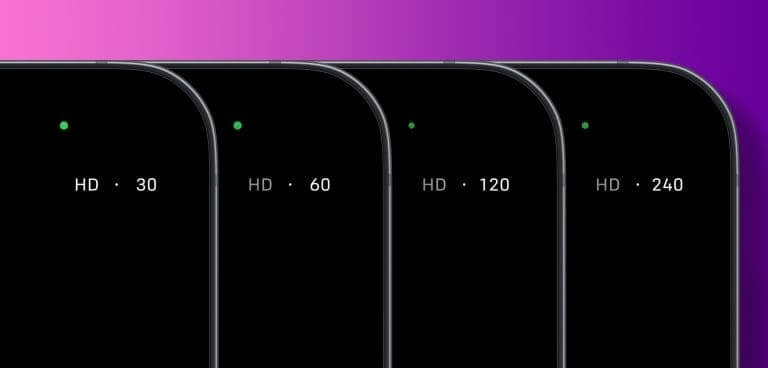
Увеличение частоты кадров (кадров в секунду) может значительно улучшить качество видеозаписей. Однако видео с более высокой частотой занимают больше места на вашем iPhone. Мы объясним всё, что вам нужно знать. Итак, начнём.
Во время разговора: Как добавить звук к видео на iPhone.
Что произойдет, если увеличить частоту кадров на видеокамере iPhone?
Видеозапись, по сути, представляет собой набор неподвижных изображений, склеенных вместе. Каждое неподвижное изображение называется кадром. Для создания плавного видео необходимо захватить и склеить оптимальное количество кадров.

Таким образом, для высококачественного видео записывается примерно 24–30 кадров в секунду. Однако если увеличить количество кадров в секунду и увеличить частоту до 60, в одну секунду будет помещаться вдвое больше кадров, что обеспечит более плавные переходы и общее качество.
Однако видео, записанные с более высокой частотой кадров, будут занимать больше места на диске, поскольку содержат больше кадров, а значит, и больше информации.
Понимание частоты кадров в замедленных видео
При съёмке замедленного видео в секунду снимается больше кадров — около 120–240. Эти кадры склеиваются, и видео воспроизводится со скоростью 30 кадров в секунду, в результате чего изображения кажутся движущимися в замедленном темпе.
Например, если вы записываете со скоростью 240 кадров в секунду и воспроизводите со скоростью 30 кадров в секунду, каждая секунда записанного видео будет растянута на восемь секунд, создавая впечатление замедленной съемки.
Замедленная съёмка со скоростью 120 кадров в секунду — самый распространённый вариант, но для усиления эффекта замедленной съёмки можно выбрать замедленную съёмку со скоростью 240 кадров в секунду. Вот в чём разница между ними.
- 120 кадров в секунду: При записи со скоростью 120 кадров в секунду (fps) и воспроизведении со стандартной частотой 30 кадров в секунду достигается эффект четырёхкратного замедления. Это означает, что одна секунда реального времени в конечном видео растягивается до четырёх секунд.
- 240 кадров в секунду: Запись с частотой 240 кадров/с и воспроизведение с частотой 30 кадров/с создают эффект 8-кратного замедления. В этом случае финальное видео растягивается с одной секунды реального времени до восьми секунд.
Теперь, когда мы знаем, что происходит при увеличении частоты кадров видео, давайте разберемся, как изменить FPS видеокамеры на iPhone и как это влияет на объем памяти.
Увеличьте или уменьшите частоту кадров на камере iPhone для записи видео
Вот как изменить FPS для записи видео на вашем iPhone.
Шаг 1: Открыть приложение Настройки.
Шаг 2: Прокрутите вниз и коснитесь Камера.
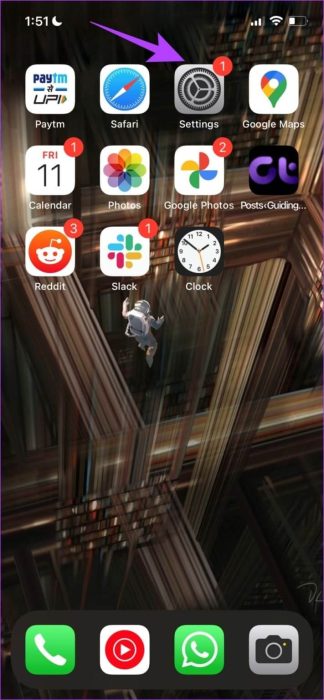
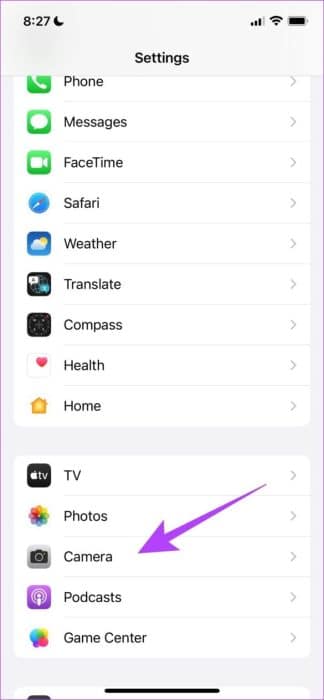
Шаг 3: Нажмите на Запись видео.
Шаг 4: Выберите опцию частота кадров.
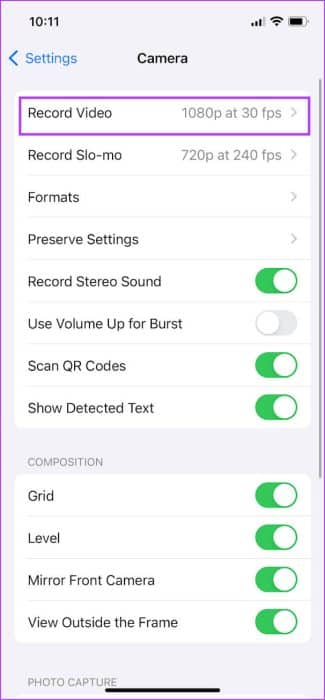
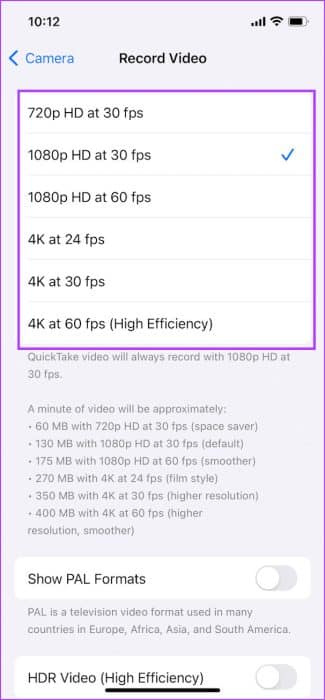
Вы также можете увидеть влияние более высокой частоты кадров на объём хранилища. Вот что это значит:
Видео займет примерно:
- 60 МБ при 720p @ 30 кадров в секунду.
- 130 МБ при 1080p @ 30 кадров в секунду.
- 175 МБ при 1080p @ 60 кадров в секунду.
- 270 МБ при разрешении 4K при 24 кадрах в секунду.
- 350 МБ при разрешении 4K при 30 кадрах в секунду.
- 400 МБ при разрешении 4K при 60 кадрах в секунду.
Вы также можете изменить частоту кадров в приложении «Камера». Для этого нажмите кнопку частоты кадров в правом верхнем углу.
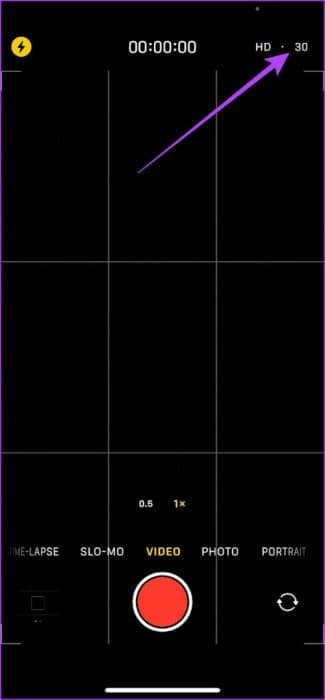
Включить или отключить AUTO FPS для видеокамеры iPhone
При съёмке видео в условиях слабого освещения на iPhone выбранная частота кадров (FPS) может быть неидеальной. Для съёмки в условиях слабого освещения рекомендуется 30 кадров в секунду вместо 60. Затвор остаётся открытым на секунду дольше (поскольку при 30 кадрах в секунду снимается меньше кадров в секунду, чем при 60), что позволяет захватить больше света в кадр.
С другой стороны, при съёмке видео, где объект быстро движется, вам нужны плавные переходы. Поэтому 60 кадров в секунду лучше, чем 24 или 30 кадров в секунду.
Ваш iPhone распознаёт сцену, которую вы пытаетесь снять, и автоматически регулирует частоту кадров для достижения идеального результата. Вот как включить этот переключатель.
Примечание: Функция Auto FPS доступна на iPhone 12 и более поздних моделях. Если вы используете более старую модель iPhone, вы можете увидеть опцию «Auto Low Light FPS».
Шаг 1: Открыть приложение Настройки.
Шаг 2: Прокрутите вниз и коснитесь Камера.
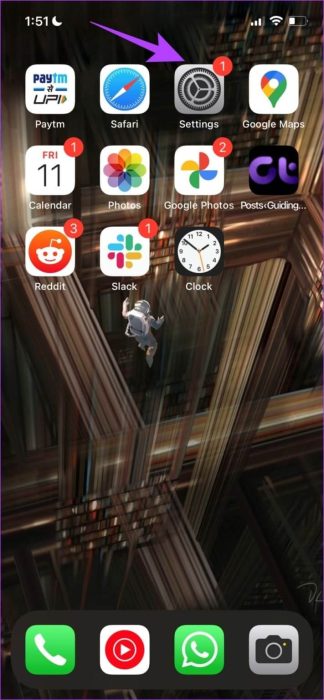
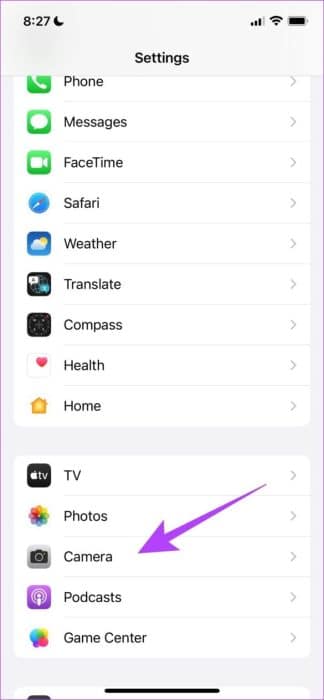
Шаг 3: Нажмите на Запись видео.
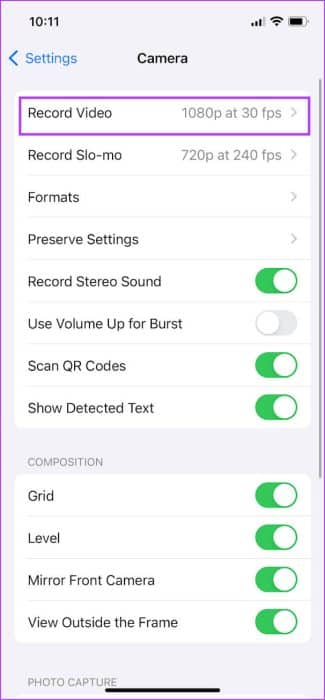
Шаг 4: Прокрутите вниз и выберите Автоматический FPS.
Шаг 5: Выберите подходящий вариант. Для достижения наилучших результатов как при слабом освещении, так и при съёмке динамичных сцен рекомендуем выбрать «Авто 30 кадров в секунду и Авто 60 кадров в секунду».
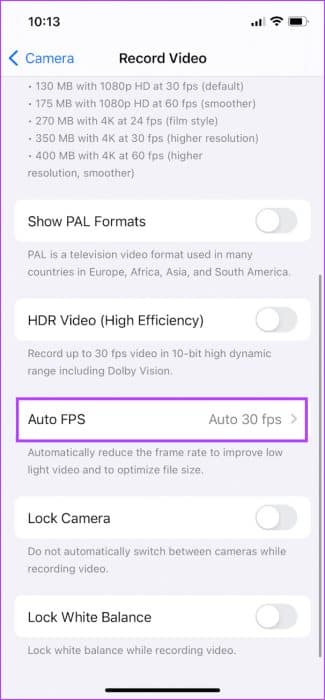
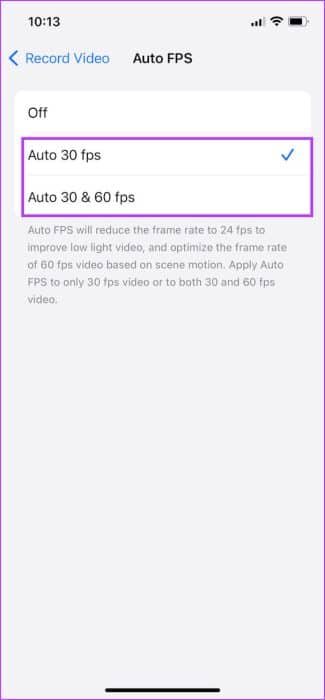
Измените частоту кадров камеры iPhone для замедленной съемки видео.
Вот как изменить частоту кадров при записи. замедленное видео на вашем iPhone.
Шаг 1: Открыть приложение Настройки.
Шаг 2: Прокрутите вниз и коснитесь Камера.
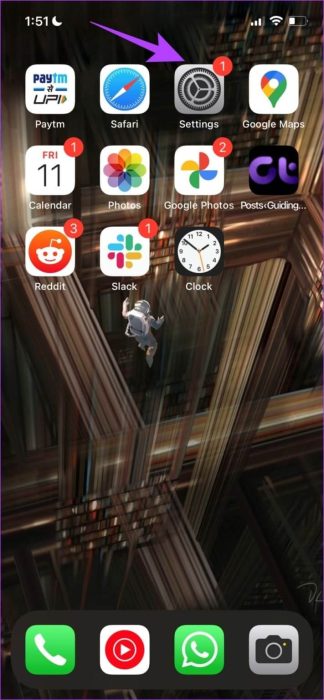
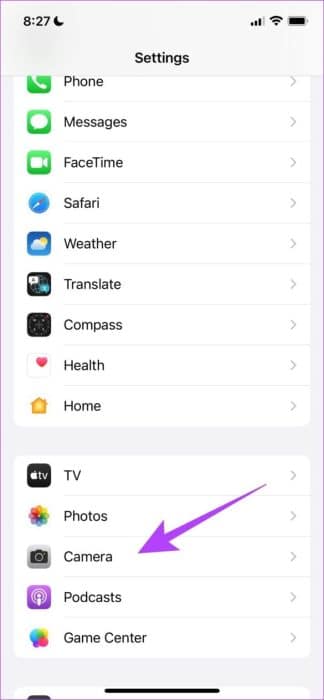
Шаг 3: Нажмите на замедленная запись.
Шаг 4: выберите Настройка частоты кадров.
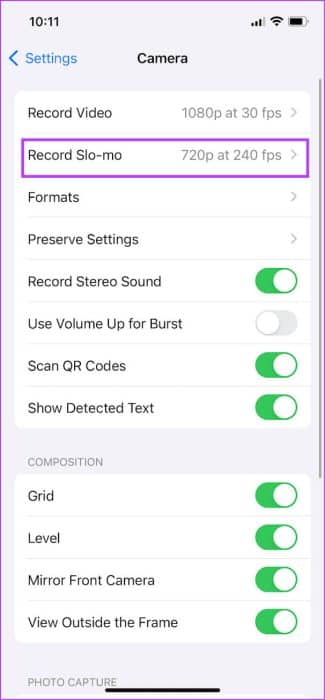
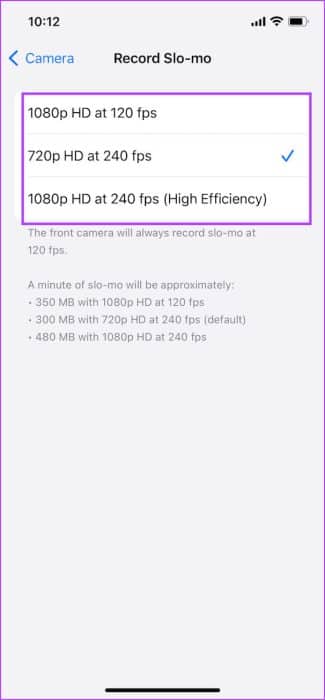
Вы также можете узнать, как частота кадров влияет на объём, занимаемый видео. Вот что вам нужно знать:
Одна минута замедленной съемки займет примерно:
- 350 МБ при 1080p @ 120 кадров в секунду.
- 300 МБ при 720p @ 240 кадров в секунду.
- 480 МБ при 1080p @ 240 кадров в секунду.
Кроме того, вы можете изменить частоту кадров с помощью кнопки быстрого переключения в приложении «Камера».
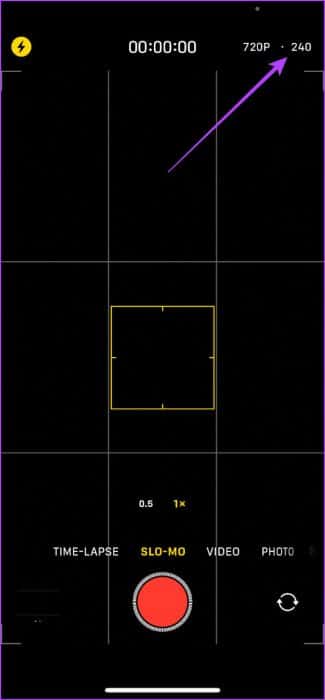
Если у вас есть дополнительные вопросы, ознакомьтесь с разделом часто задаваемых вопросов ниже:
Общие вопросы
В1. Можно ли изменить частоту кадров для покадровой видеосъемки на iPhone?
Ответ: Нет, вы не можете изменить частоту кадров для покадровой съемки на вашем iPhone.
В2. Какие модели iPhone поддерживают запись видео в формате 4K со скоростью 60 кадров в секунду?
Ответ: iPhone 8 и более поздние модели поддерживают запись видео 4K со скоростью 60 кадров в секунду.
В3. Можно ли изменить частоту кадров видео после записи?
Ответ: Нет. После записи видео вы не сможете изменить настройку частоты кадров.
Улучшить качество видео на камере iPhone
Надеемся, эта статья поможет вам изменить частоту кадров видеокамеры вашего iPhone. Если вы когда-нибудь задумывались, почему видео в Instagram Story, которое вы смотрели, было таким плавным, скорее всего, оно было записано с частотой 60 кадров в секунду. Теперь ваша очередь!